Visual Studio如何安装Win32控制台程序
来源:网络收集 点击: 时间:2024-08-09【导读】:
我们有时候会用Visual Studio 来编写C语言或者C++的程序,这个时候就会用到Win32控制台应用了。那么如果你安装Visual Studio的时候没安装Win32控制台程序,则需要重新安装。下面小编给大家介绍一下Visual Studio 如何安装Win32控制台程序工具/原料moreVisual Studio 2015方法/步骤1/7分步阅读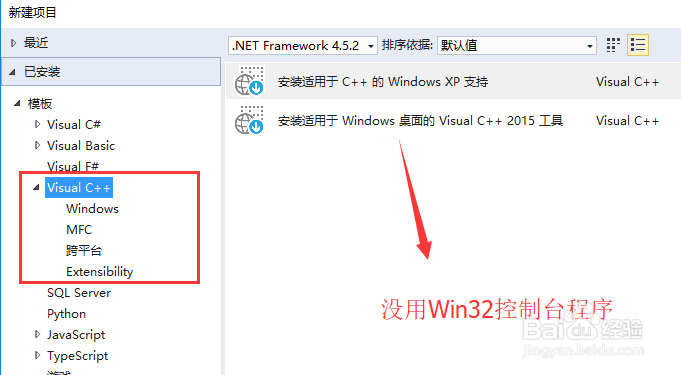 2/7
2/7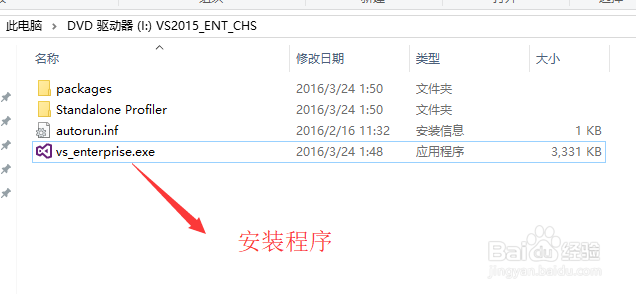 3/7
3/7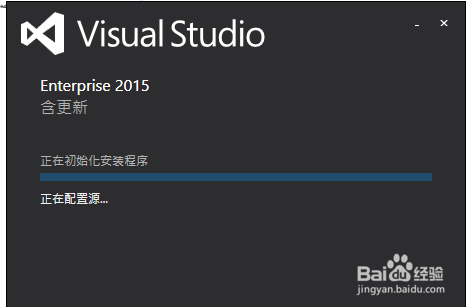 4/7
4/7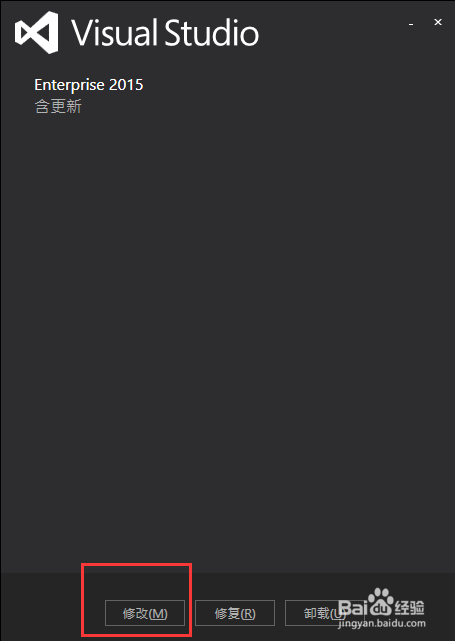 5/7
5/7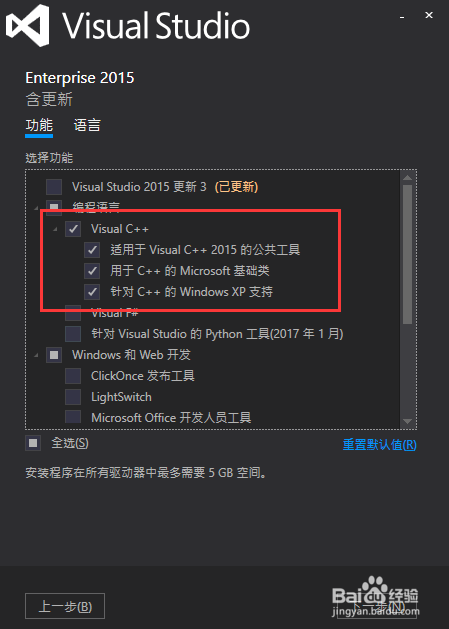 6/7
6/7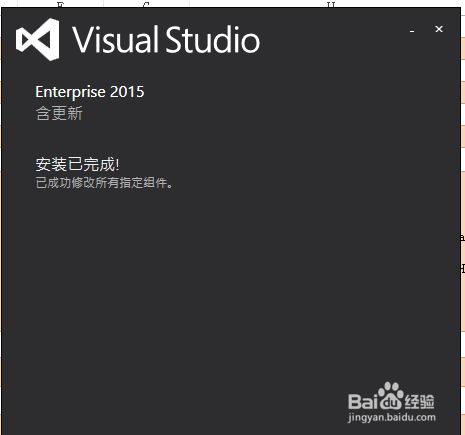 7/7
7/7
首先我们先来看一下如何确定Win32控制台程序是否存在,如下图所示,则证明当前Visual Studio 中没有Win32控制台程序
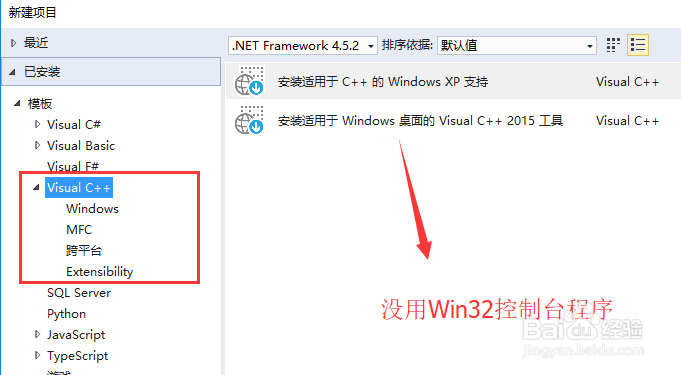 2/7
2/7然后我们找到Visual Studio 的安装包,如下图所示,双击安装包
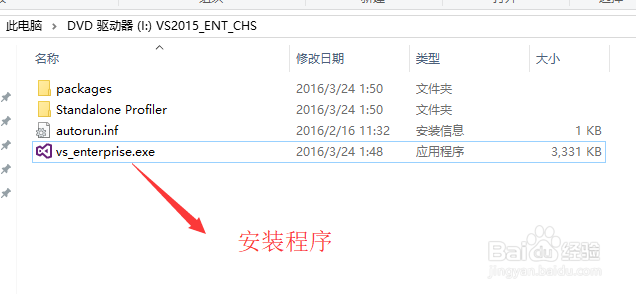 3/7
3/7双击以后,你会进入初始化Visual Studio 的界面,如下图所示
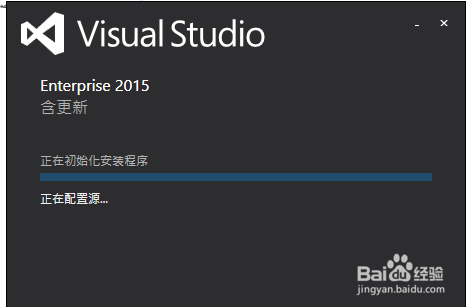 4/7
4/7初始化完以后,进入更新界面,这个时候你需要选择“修改”选项,如下图所示
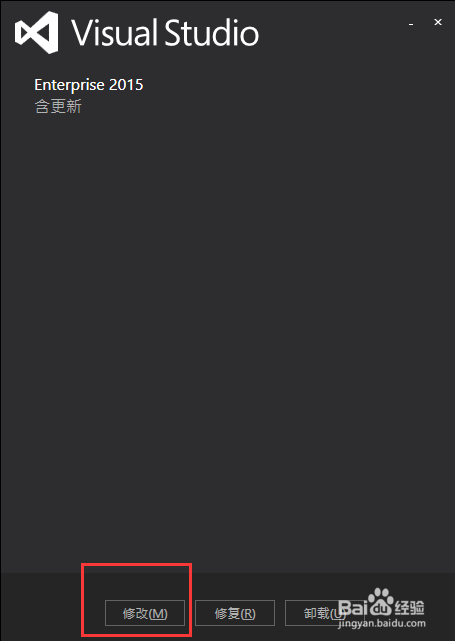 5/7
5/7然后就会弹出更新的选项,这个时候我们选择编程语言下面的Visual C++即可,如下图所示
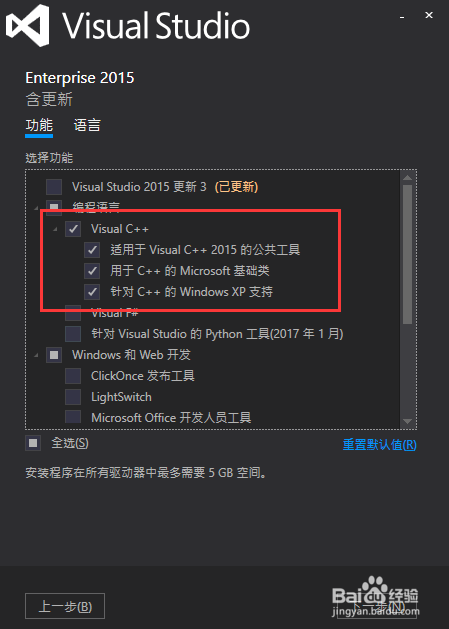 6/7
6/7等到出现如下图所示的界面时,则代表相应的内容已经安装完毕
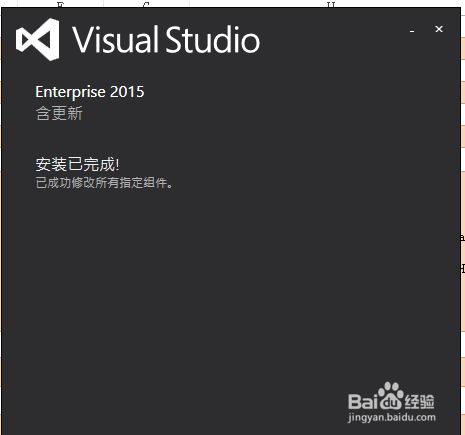 7/7
7/7这个时候我们在来新建一个项目,在如下图所示的选项下面,你就会发现Win32控制台应用程序已经出现了

版权声明:
1、本文系转载,版权归原作者所有,旨在传递信息,不代表看本站的观点和立场。
2、本站仅提供信息发布平台,不承担相关法律责任。
3、若侵犯您的版权或隐私,请联系本站管理员删除。
4、文章链接:http://www.1haoku.cn/art_1094696.html
上一篇:oppo reno4怎么分屏
下一篇:js怎么获取当前用户名
 订阅
订阅